So verwenden Sie die WRAPPROS-Funktion in Excel

Haben Sie Probleme mit der Verarbeitung großer Datenmengen in Excel? Erfahren Sie, wie Sie die WRAPROWS-Funktion nutzen, um Daten in überschaubareren Zeilen aufzuteilen.
In Microsoft Excel ist die Funktion WORKDAY eine Funktion, die sich auf Datum und Uhrzeit bezieht und deren Zweck darin besteht, die Tage vor und nach der angegebenen Anzahl von Arbeitstagen zurückzugeben. Zu den Werktagen zählen weder Wochenenden noch als Feiertage ausgewiesene Tage. Mit der WORKDAY-Funktion können Benutzer Fälligkeitstermine von Rechnungen, erwartete Lieferzeiten oder die Anzahl der Tage, die ein Auftrag dauert, berechnen.
Wie lautet die Formel und Syntax für die WORKDAY-Funktion in Excel?
Die Formel für die Funktion WORKDAY lautet:
WORKDAY(start_date, days, [holidays])Die Syntax für die Funktion WORKDAY wird wie folgt erklärt:
So verwenden Sie die WORKDAY-Funktion in Excel
Um die Funktion WORKDAY in Excel zu verwenden, führen Sie die folgenden Schritte aus:
Starten Sie Microsoft Excel.
Erstellen Sie eine Tabelle oder verwenden Sie eine vorhandene Tabelle.
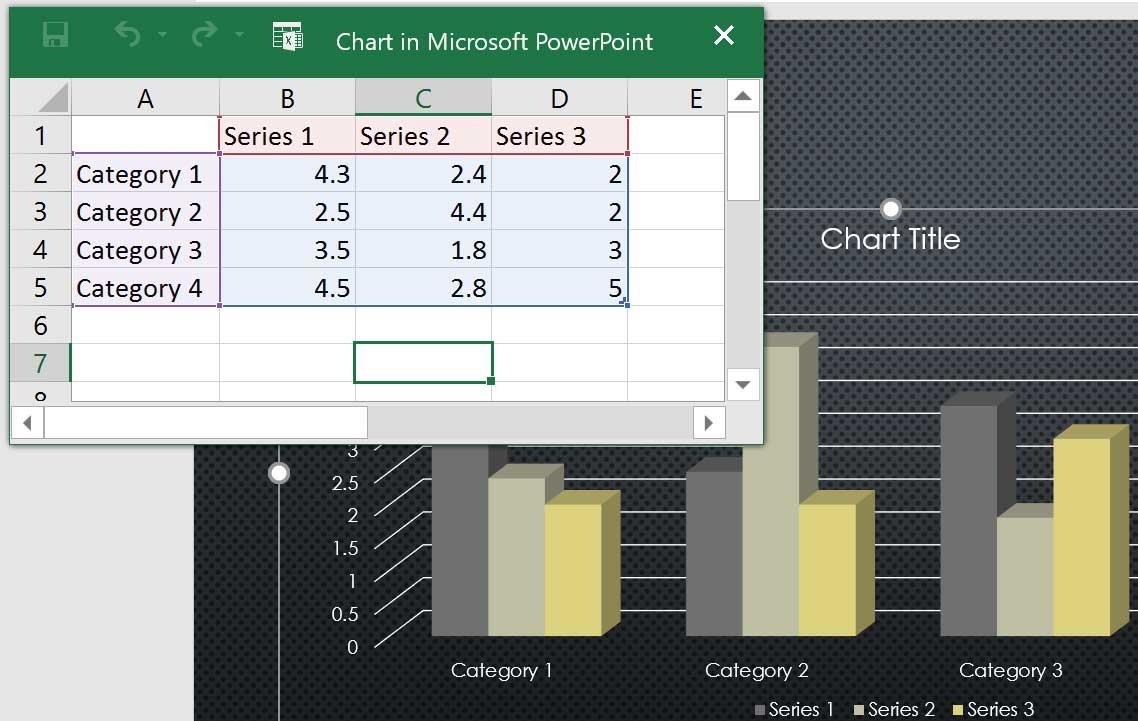
Erstellen Sie eine Tabelle oder verwenden Sie eine vorhandene Tabelle
Zuerst berechnen wir das erste Datum in der Tabelle mit der Syntax, die nur aus Startdatum und Tagen besteht.
Geben Sie die Formel =WORKDAY(A2, B2) in die Zelle ein, in der Sie die Ergebnisse platzieren möchten.
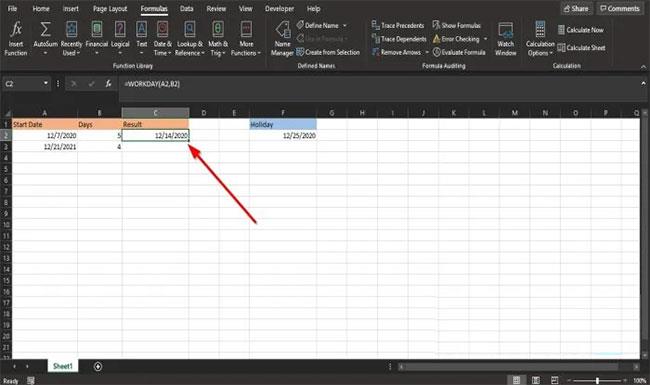
Geben Sie die Formel =WORKDAY(A2, B2) ein.
Drücken Sie dann die Eingabetaste auf der Tastatur, um die Ergebnisse anzuzeigen.
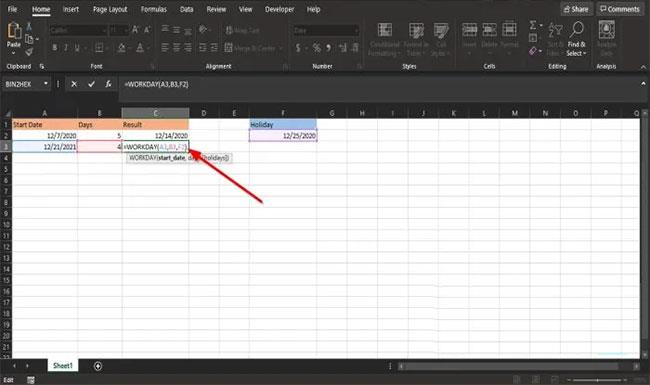
Drücken Sie die Eingabetaste, um die Ergebnisse anzuzeigen
Für den zweiten Tag in der Tabelle möchte das Beispiel Feiertage der folgenden Woche von den Arbeitstagen ausschließen.
Geben Sie also =WORKDAY(A3, B3, F2) in die Zelle ein.
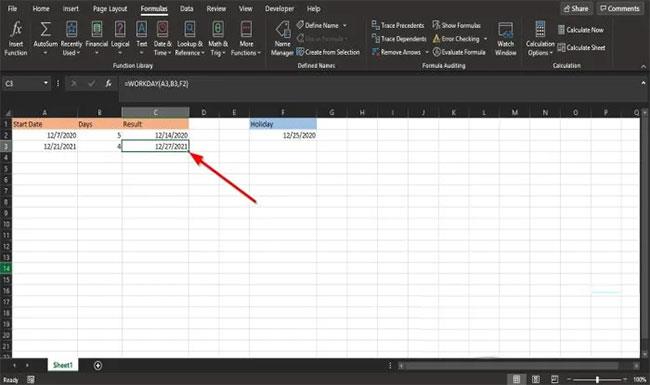
Geben Sie =WORKDAY(A3, B3, F2) ein.
Drücken Sie dann die Eingabetaste.
Andere Möglichkeiten, die WORKDAY-Funktion in Excel zu verwenden
Es gibt zwei weitere Methoden zur Verwendung der WORKDAY-Funktion in Excel.

Klicken Sie auf die FX-Schaltfläche
Die erste Methode besteht darin, auf die FX- Schaltfläche oben links in der Excel-Tabelle zu klicken.
Das Dialogfeld „Funktion einfügen“ wird angezeigt.
Wählen Sie im Dialogfeld „ Kategorie auswählen“ den Eintrag „Datum und Uhrzeit“ aus dem Listenfeld aus.
Wählen Sie im Abschnitt „Funktion auswählen“ die Funktion „WORKDAY“ aus der Liste aus.
Klicken Sie dann auf OK.
Das Dialogfeld „Funktionsargumente“ wird geöffnet.

Das Dialogfeld „Funktionsargumente“ wird geöffnet
Geben Sie im Abschnitt Startdatum die Zelle A3 ein.
Geben Sie im Abschnitt „Tage“ B3 in das Feld ein.
Geben Sie im Abschnitt „Feiertage“ F2 in das Feld ein.
Klicken Sie dann auf OK , um die Ergebnisse anzuzeigen.
Eine andere Methode besteht darin, auf die Registerkarte „Formeln“ zu klicken und in der Gruppe „Funktionsbibliothek“ auf die Schaltfläche „Datum und Uhrzeit“ zu klicken.
Wählen Sie in der Liste ARBEITSTAG aus.
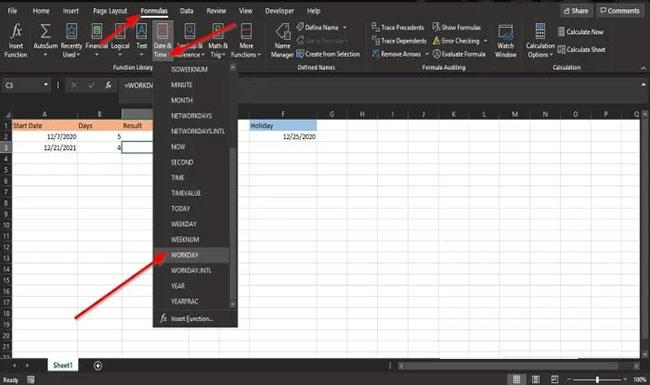
Wählen Sie WERKTAG
Das Dialogfeld „Funktionsargumente“ wird angezeigt.
Befolgen Sie die Schritte in Methode eins für Funktionsargumente.
Ich hoffe, Sie haben Erfolg.
Haben Sie Probleme mit der Verarbeitung großer Datenmengen in Excel? Erfahren Sie, wie Sie die WRAPROWS-Funktion nutzen, um Daten in überschaubareren Zeilen aufzuteilen.
Erfahren Sie, wie Sie Access-Tabellendaten einfach nach Excel, TXT, XML usw. exportieren können. Folgendes erfahren Sie im Detail: CSV, Excel, Exportieren.
MehmetSalihKoten, ein Reddit-Benutzer, hat eine voll funktionsfähige Version von Tetris in Microsoft Excel erstellt.
Um Maßeinheiten in Excel umzurechnen, verwenden wir die Funktion „Konvertieren“.
Was ist die HLOOKUP-Funktion? Wie verwende ich die HLOOKUP-Funktion in Excel? Finden wir es mit LuckyTemplates heraus!
Die IFERROR-Funktion in Excel wird häufig verwendet. Um es richtig nutzen zu können, müssen Sie die IFERROR-Formel von Microsoft Excel verstehen.
Was ist die VALUE-Funktion in Excel? Was ist die Wertformel in Excel? Finden wir es mit LuckyTemplates.com heraus!
Die EOMONTH-Funktion in Excel wird verwendet, um den letzten Tag eines bestimmten Monats anzuzeigen, mit einer sehr einfachen Implementierung. Sie erhalten dann anhand der von uns eingegebenen Daten den letzten Tag eines bestimmten Monats.
Möchten Sie wiederkehrende Aufgaben in Excel VBA automatisieren? Lassen Sie uns also lernen, wie Sie eine Do-While-Schleife verwenden, um eine Reihe von Aktionen zu implementieren, die wiederholt werden, bis eine Bedingung erfüllt ist.
Die Standardspaltenbreite und Zeilenhöhe in Excel stimmen möglicherweise nicht mit den von Ihnen eingegebenen Daten überein. Der folgende Artikel zeigt Ihnen einige Möglichkeiten, die Größe von Spalten, Zeilen und Zellen in Excel 2016 zu ändern. Bitte lesen Sie ihn durch!







